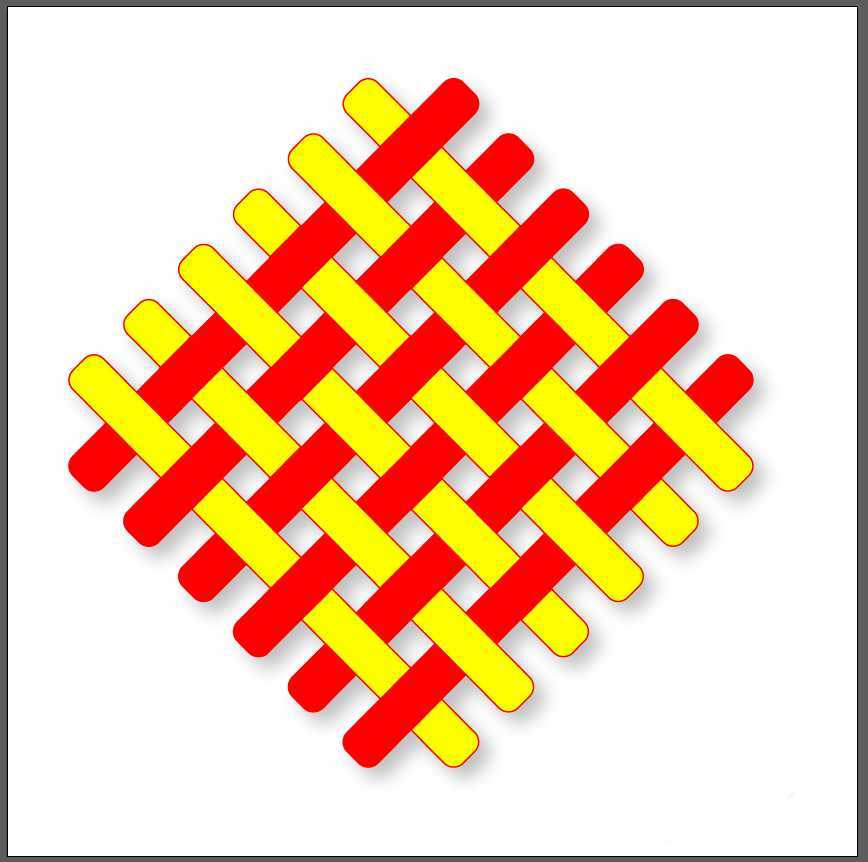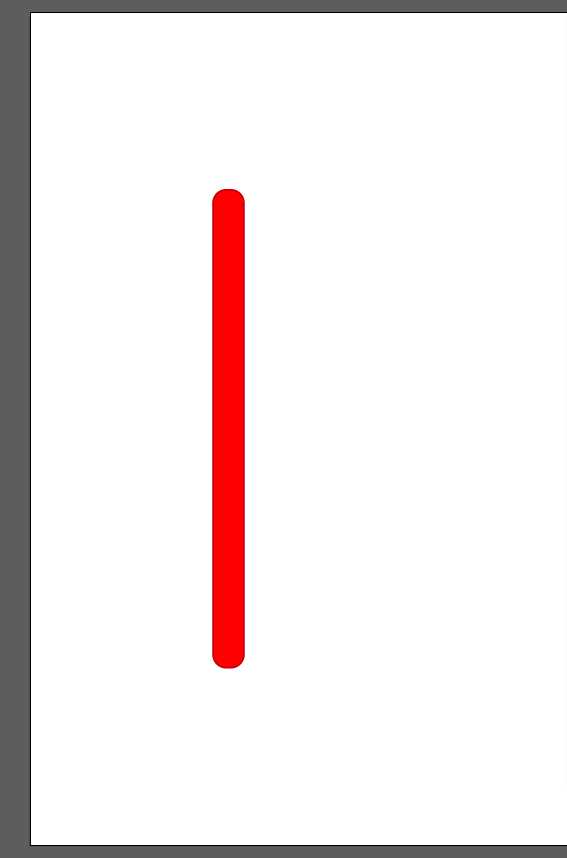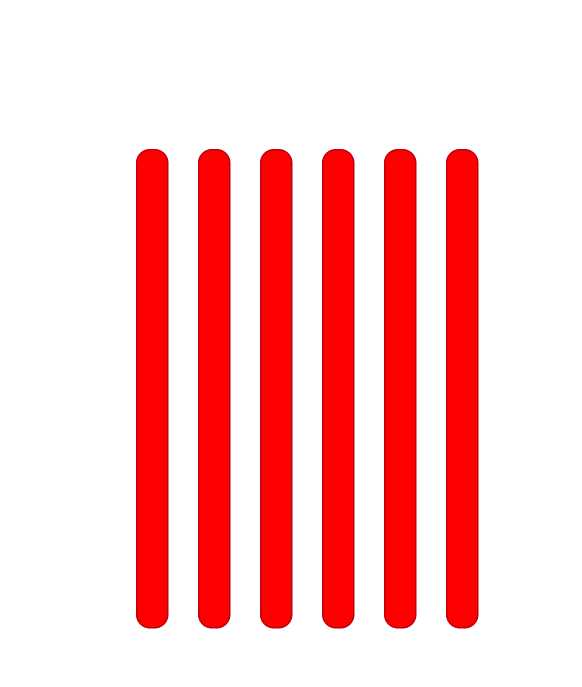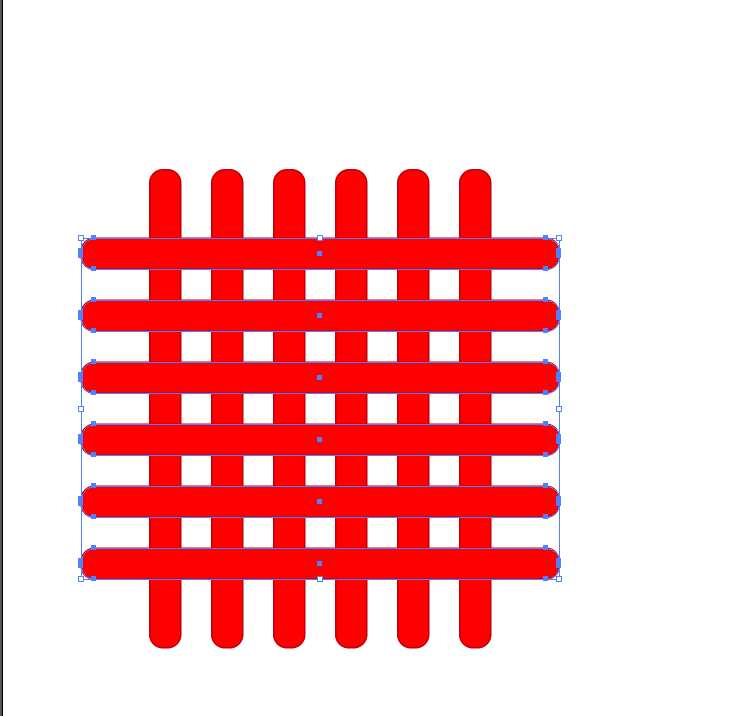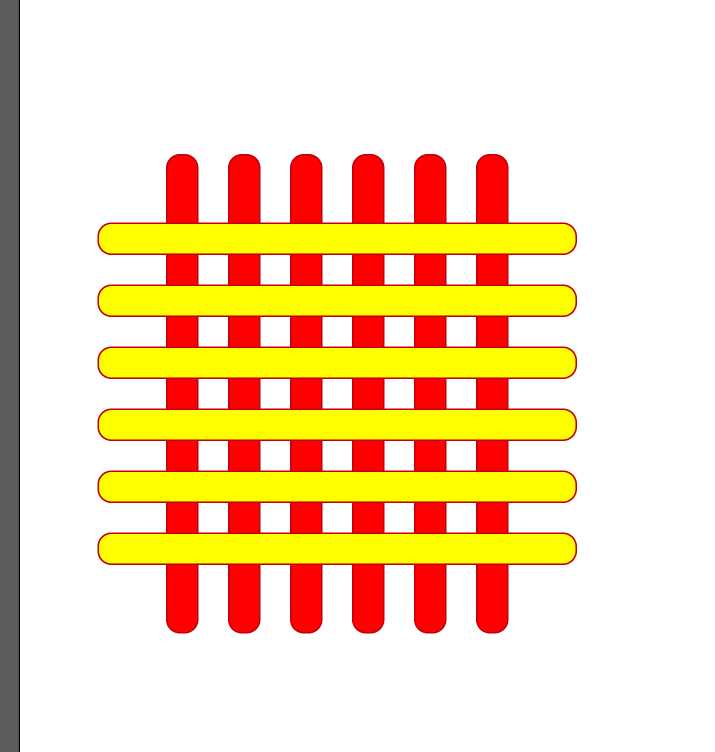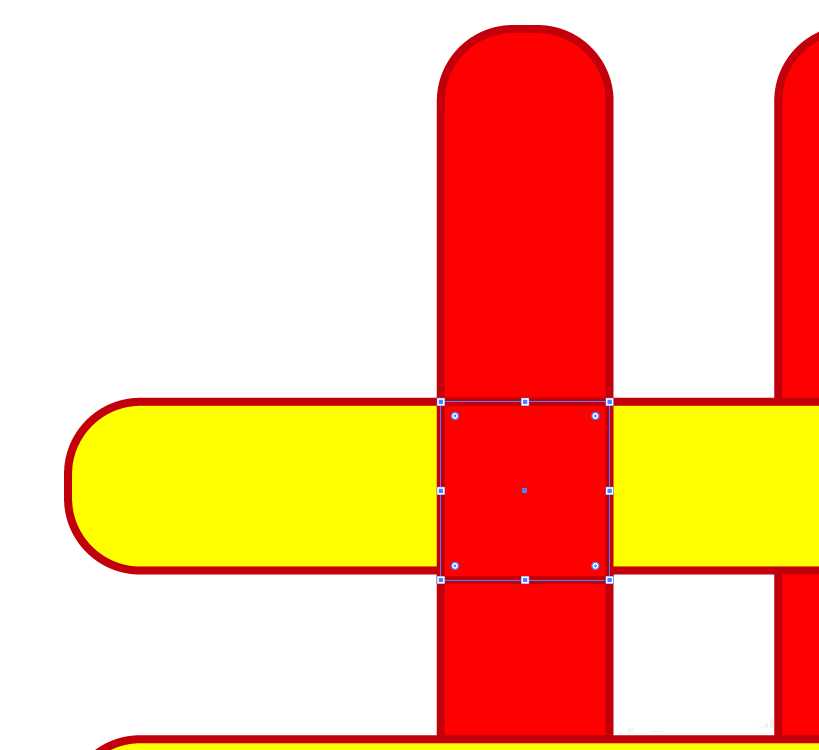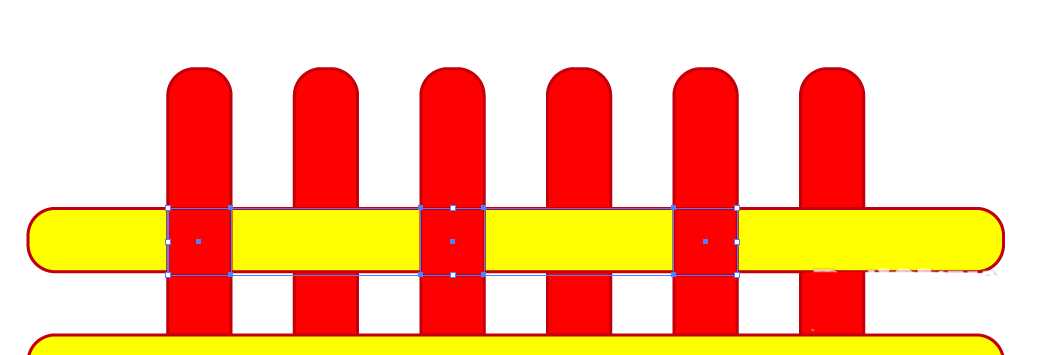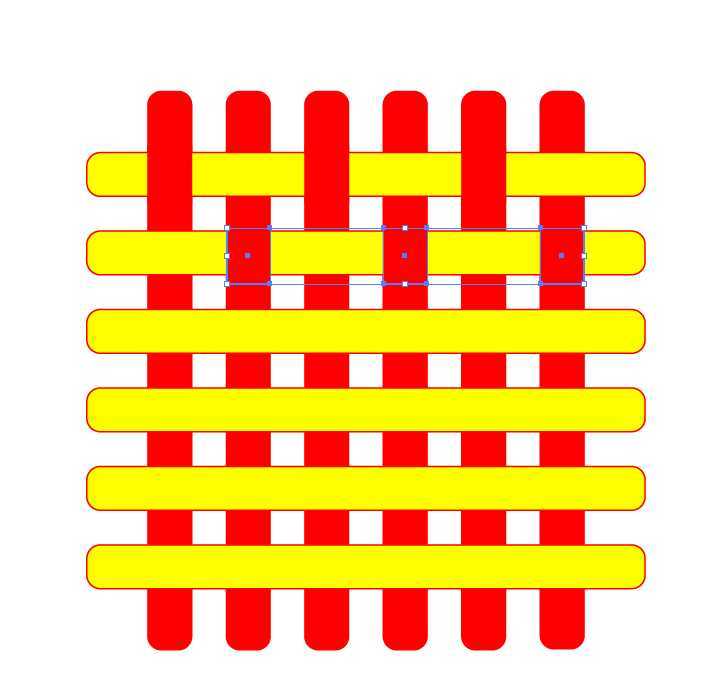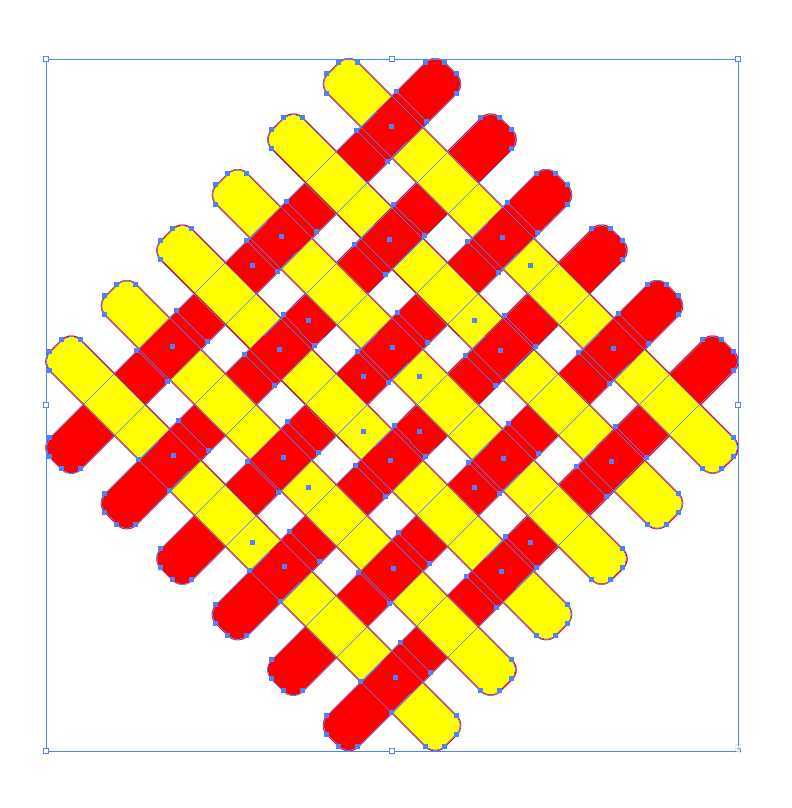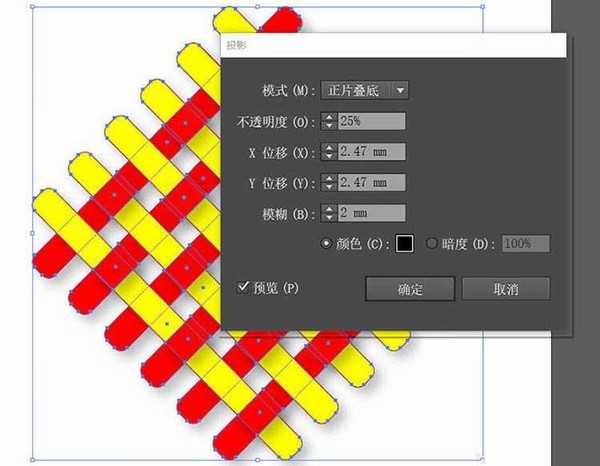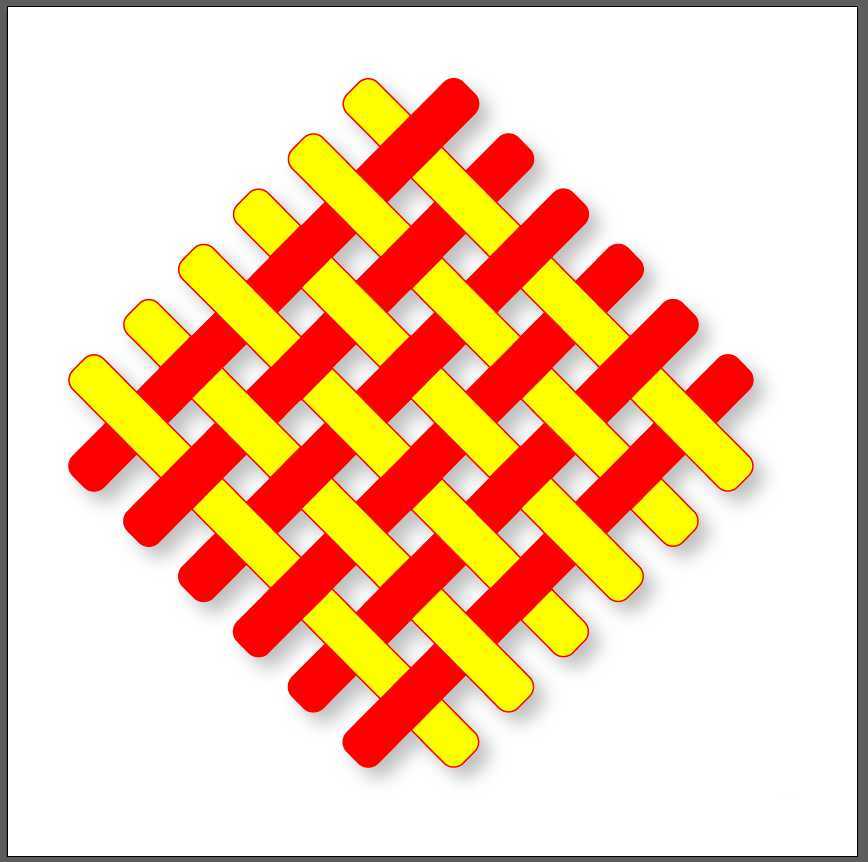杰网资源 Design By www.escxy.com
本教程教你用AI绘制中国结实例,同时,可以快速掌握AI一些简单的快捷键和技巧,下面我们就来看看详细的教程。
- 软件名称:
- Adobe Illustrator(AI矢量图片制作软件) 2020 v24.3.0.569 安装版
- 软件大小:
- 1.46GB
- 更新时间:
- 2020-08-25立即下载
1、新建文档,绘制一个圆角矩形,如图。
2、按住alt进行复制,如图。
【技巧1】复制的同时按住shift,进行水平或者垂直复制。
3、全选,执行编辑→复制→就地粘贴,然后,再执行变换→旋转90度,效果如图。
4、将复制后的圆角矩形填充色改为黄色,效果如图。
5、在左上角画一个红色填充深红色边框的矩形,如图。
6、按住alt,对矩形进行复制,效果如图。
7、将刚才复制的三个矩形进行编组,再复制,然后往下错位移动到所图所示位置。
8、一直复制,效果如图。
9、将所有图形进行编组,再对图像进行变换45度,效果如图。
【技巧2】编组快捷键ctrl+G。
10、选中所有图像,执行效果→风格化→投影,参数设置如图。
11、确定后,完成最终效果。
以上就是ai中国结的画法,希望大家喜欢,请继续关注。
相关推荐:
ai怎么画一款中国结之铜钱结的挂件? ai中国风挂件的设计方法
AI怎么画中国结?利用圆角滤镜制作中国结LOGO的教程
ai怎么绘制蝴蝶结拉花素材? ai画蝴蝶结的教程
标签:
ai,中国结,矢量图
杰网资源 Design By www.escxy.com
广告合作:本站广告合作请联系QQ:858582 申请时备注:广告合作(否则不回)
免责声明:本站文章均来自网站采集或用户投稿,网站不提供任何软件下载或自行开发的软件! 如有用户或公司发现本站内容信息存在侵权行为,请邮件告知! 858582#qq.com
免责声明:本站文章均来自网站采集或用户投稿,网站不提供任何软件下载或自行开发的软件! 如有用户或公司发现本站内容信息存在侵权行为,请邮件告知! 858582#qq.com
杰网资源 Design By www.escxy.com
暂无评论...
稳了!魔兽国服回归的3条重磅消息!官宣时间再确认!
昨天有一位朋友在大神群里分享,自己亚服账号被封号之后居然弹出了国服的封号信息对话框。
这里面让他访问的是一个国服的战网网址,com.cn和后面的zh都非常明白地表明这就是国服战网。
而他在复制这个网址并且进行登录之后,确实是网易的网址,也就是我们熟悉的停服之后国服发布的暴雪游戏产品运营到期开放退款的说明。这是一件比较奇怪的事情,因为以前都没有出现这样的情况,现在突然提示跳转到国服战网的网址,是不是说明了简体中文客户端已经开始进行更新了呢?